WooCommerce Mağazanızı Facebook'a Eklemek İçin Adım Adım Kılavuz
Yayınlanan: 2021-07-30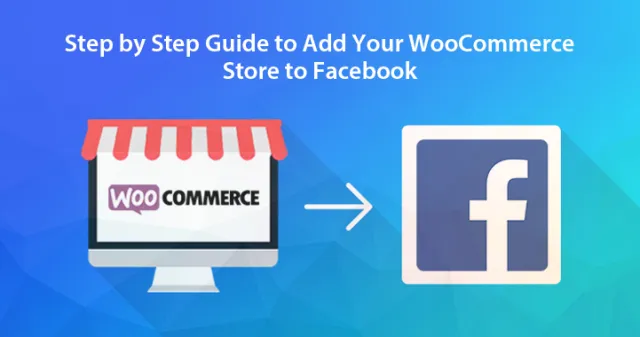
Facebook, çevrimiçi mağazanıza daha fazla trafik gönderen ve daha fazla satış ve gelir elde etmenize yardımcı olan en büyük sosyal medya platformlarından biri haline geldi. Yani WooCommerce Store'u Facebook'a eklemek istiyorsanız, doğru sayfadasınız.
Bu yazıda, WooCommerce Mağazanızı Facebook'a eklemek için adım adım Kılavuzu tartışacağız. O halde lafı fazla uzatmadan başlayalım.
Facebook'a WooCommerce Mağazası Ekleme Nedenleri
Kuşkusuz, Facebook, dünya çapında çok çaba harcamadan satış yapmak için en iyi platformlardan biridir. Ürünlerinizi Facebook'a ekleyerek aynı anda en geniş kitleye ulaşabilir ve daha fazla potansiyel müşteri, satış ve gelir elde edebilirsiniz.
Ancak WooCommerce Store'u Facebook'a eklemek, çevrimiçi mağazanızı daha iyi tanıtmanıza ve daha fazla satış elde etmenize yardımcı olabilir.
Ayrıca Facebook, daha fazla hedef kitleye ulaşmanıza ve hesabınıza daha fazla takipçi eklemenize olanak tanır.
İşte bilmeniz gereken diğer nedenler
- Birçok ürün satabilirsiniz
- Çevrimiçi mağazanızın takipçilerini artırın
- Müşteri ilişkilerinizi geliştirin
- Satışlarınızı artırın
- Gelirinizi artırın
Bununla birlikte, şimdi size WooCommerce'i Facebook'a nasıl ekleyebileceğinizi gösterelim.
Facebook'a WooCommerce Store eklemek için Adım Adım Kılavuz
WooCommerce Store'u Facebook'a eklemeye hazırsanız, önce WordPress için Facebook eklentisini yüklemeniz gerekir. Bunu yapmak için verilen adımları izleyin.
- WordPress kontrol panelinizi açın ve eklenti sayfasına gidin
- Gezinme kutusuna “WordPress için Facebook” eklenti adını girin ve enter düğmesine basın
- Eklentiyi arayın ve yükle düğmesine tıklayın.
- İşlem bir saniye sürecek ve ardından etkinleştir düğmesine dokunun
- Artık eklentiniz yüklendi ve etkinleştirildi.
Etkinleştirmenin ardından Eklenti'ye gitmeniz, ardından eklenti seçeneğini yüklemeniz ve ayarlar altında otomatik güncellemeleri etkinleştirmeniz gerekir. Bu, WooCommerce eklentinizin Facebook ile çalışmaya devam etmesini sağlayacaktır.
Şimdi başlamak için diğer adımlara geçin.
- Aktivasyondan sonra, WordPress yönetici panelinizde veya “Pazarlama” kontrol panelinde yeni bir menü öğeniz olacak.
- Ardından, pazarlama sayfasına gidin, ardından Facebook'a dokunun ve başlayın düğmesine tıklayın.
- Bu, ekranınızı Facebook sayfasına ve WooCommerce mağazasına bağlanabileceğiniz yere götürecektir.
- WooCommerce mağazasına bağlamak istediğiniz Facebook sayfasını veya hesabını seçin.
- Veya farklı bir hesapla bağlamak istiyorsanız, önce o Facebook hesabıyla giriş yapın ve devam et butonuna tıklayın.
- Bir sonraki adımda, bir Facebook mağazası veya Facebook reklamları ve Instagram alışveriş portalı oluşturmak isteyip istemediğinizi soracakları bir pop mesajı alacaksınız.
- Başlamak için sonraki tıklayın
- Başladıktan sonra işletme yöneticisi hesabınızı seçin ve devam düğmesine dokunun.
- Bunun, Facebook'unuzla bağlantılı işletme varlıklarını yönetmenize izin veren Facebook'tan ayrı bir profil olduğunu unutmayın.
Not – Facebook reklamları ve Instagram alışveriş özellikleri eklemek istiyorsanız, bunu doğrudan Facebook Business hesabınızla yapabileceğiniz için biraz daha kolay olacaktır.
Facebook Business hesabınız yoksa ne olacak?
Bir işletme hesabınız yoksa, verilen adımları izleyerek şimdi oluşturun.
- Yeni seçenek oluştur'a tıklayın ve ekrandaki ayrıntıları izleyin.
- Ardından, Facebook sayfasına girmeniz istenecektir.
- Bu yüzden ürünlerinizi sergilemek istediğiniz sayfayı seçin.
- Sayfa seçildikten sonra devam düğmesine dokunun.
Ardından mevcut WooCommerce ürün kataloğunu seçmeniz gerekecek. Ardından Facebook Pixel'i seçmeniz gerekiyor; bu, Facebook ve WooCommerce arasındaki envanteri izlemenizi sağlar.

Bir Facebook Piksel oluşturmadıysanız, yeni oluştur düğmesine tıklayın ve Facebook için yeni pikseli oluşturun. Pikselinize projeniz için kullanabileceğiniz bir ad verdiğinizden emin olun. Ardından devam düğmesine dokunun.
Bir Pixel ve işletme hesabı oluşturduktan sonra, Commerce hesabınızı onaylamanız istenecektir. Bu hesabın yardımıyla ürününüzü Facebook'ta ve dünyada öne çıkarabilirsiniz. Bu yüzden devam düğmesine dokunun.
Bu adımda, birçok kullanıcı entegrasyon işlemi sırasında hataları bildirir. Neyse ki, tüm hesap verileriniz kaydedilir, böylece entegrasyon sürecini Facebook hesabı üzerinden gerçekleştirebilirsiniz.
Entegrasyon sürecini başlatmaya hazırsanız, verilen adımları izleyin.
- Önce İş uygulamaları simgesine ve ardından WooCommerce entegrasyonuna dokunmanız gerekecek.
- Ardından, WooCommerce mağazanıza bağlanabileceğiniz sayfaya atlayacaksınız.
- Ardından devam düğmesine dokunun, uygulama mağazanızı entegre edecektir.
- Şimdi URL gibi mağazanızın ayrıntılarını girin ve daha fazlası istenecektir.
- Ve bağlan düğmesine dokunun
- Farklı olabileceğinden, web sitenizin değil mağazanın URL'sini girdiğinizi lütfen unutmayın.
- Tamamlandığında, hesabınızın tüm bağlantılarını onaylayın.
- Şimdi onayla düğmesine dokunun.
- İşlem bittiğinde Facebook işletme hesabını seçin ve devam düğmesine dokunun.
- Şimdi WooCommerce mağazasına bağlamak istediğiniz Facebook sayfasını seçin.
- Ardından, oluşturduğunuz WooCommerce kataloğunu seçmeniz istenecek ve devam düğmesine tıklayın.
- Daha sonra yapıldığında, takip için hesabınızı Facebook Pixel'e bağlamanız istenecektir.
- Devam düğmesine tıklayın.
Ödeme yapacak müşteriler nasıl seçilir?
Kolay bir ödeme işlemi için müşterilerinizin Facebook, Instagram veya web sitenizden ödeme yapmasına izin vereceksiniz.
Müşterileri web sitesi aracılığıyla kontrol etmek istiyorsanız, web sitenizin ödeme işlemiyle optimize edildiğinden emin olun.
Ardından, web sitenize bağlı ticaret hesabını onaylamanız ve devam düğmesine dokunmanız gerekecek. Ardından bağlantı ayarlarını gözden geçirebilir ve devam düğmesine tıklayabilirsiniz.
Ardından, etki alanını doğrulamanız istenecektir. Bunu yapmak için WooCommerce mağazasına bağlı alan adını seçin ve devam et'i seçin.
İşlem tamamlandığında WooCommerce mağazasını Facebook'a eklediniz. Bu, ziyaretçilerin ürünlere göz atmasına ve kolay satın alma işlemi yapmasına olanak tanır.
Facebook'un mağaza entegrasyonundan önce sitenizi manuel olarak gözden geçireceğini unutmayın. Bu yüzden birkaç hafta sürecek ve onaylandıktan sonra mağazanız Facebook sayfasında yayınlanacak.
WooCommerce Mağazanızı Büyütmek için En İyi Eklentiler
WooCommerce Store'u Facebook'a ekledikten sonra, daha fazla gelir, satış ve trafik üreterek çevrimiçi mağazanızı büyütmenin akıllı yollarını aramalısınız. Aşağıdaki eklentiler, olası satışları daha hızlı yapmanıza yardımcı olacaktır. Öyleyse okumaya devam et.
Abonenizi kolayca düzenli müşteriye dönüştüren en iyi potansiyel müşteri oluşturma eklentilerinden biridir.
Bu, çevrimiçi mağazanızın arama sıralamalarını iyileştirmek, SEO için optimize edilmiş başlık ve açıklama oluşturmanıza ve XML site haritası oluşturmanıza olanak sağlamak için kullanabileceğiniz en iyi başka bir eklentidir.
web sitenizin içgörülerine ihtiyacınız varsa bu eklentiyi kontrol edin. Verileri WordPress kontrol panelinizde görüntülemenizi kolaylaştıran Google Analytics gibi çalışır.
Dönüşümleri, satışları ve geliri artırmak için ürün sayfalarınızı basitçe özelleştiren bir sayfa oluşturucu eklentisidir.
Bu gönderinin WooCommerce Store to Facebook ile ilgili tüm sorularınızı yanıtladığını umuyoruz. Bu nedenle, yukarıdaki yönergeleri izleyin ve Facebook'ta çevrimiçi mağazanızı oluşturun.
